
Inhoudsopgave:
- Auteur John Day [email protected].
- Public 2024-01-30 11:19.
- Laatst gewijzigd 2025-01-23 15:01.



Als je Blynk nog nooit eerder hebt gebruikt, moet je het eens proberen. Deze creatie kan voor veel dingen worden gebruikt - niet alleen voor een lavalamp. Je kunt hem 's ochtends je koffiezetapparaat laten aanzetten of een automatisch nachtlampje laten branden. Maar eigenlijk heb ik het gewoon voor de lol gemaakt.
Stap 1: Stel de app in

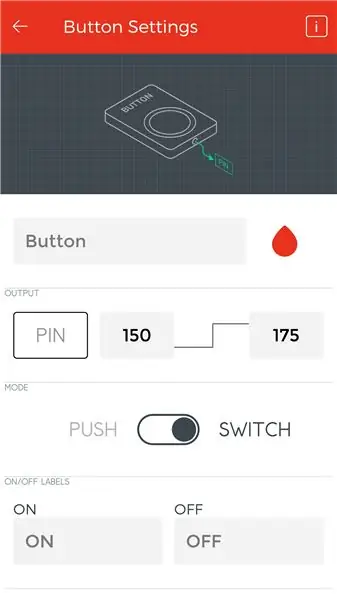
Voor dit project heb je zowel de Arduino IDE op je computer als de Blynk-app op een smartphone of tablet nodig.
Deze pagina bevat volledige documentatie over hoe u zich kunt instellen. (Als je Blynk eerder hebt gebruikt, kun je deze stap waarschijnlijk overslaan.)
Zodra u de app begrijpt, volgt u deze stappen om uw project op te zetten.
- Open de widgetbox (+ icoon)
- Een knop toevoegen
- Stel de pin van de knop in op V0 en de andere twee vakken op 0 en 180 (in die volgorde).
Stap 2: Stel het apparaat in
Ik gebruik een SparkFun Blynk Board, maar je kunt echt elk Blynk-apparaat gebruiken. Als je een Blynk-bord gebruikt, heeft SparkFun een tutorial over hoe je het kunt instellen en aan de slag kunt gaan. De tweede link gaat over het instellen van je bord zodat de code kan worden bewerkt in de Arduino-programmeeromgeving. (nogmaals als je al weet wat je doet, kun je deze overslaan):
- https://learn.sparkfun.com/tutorials/getting-star…
- https://learn.sparkfun.com/tutorials/blynk-board-a…
Als je zo ver bent gekomen, is hier de code die je moet gebruiken:
/*Je moet deze drie dingen vervangen door je eigen informatie:char BlynkAuth = "yourauthcode"char WiFiNetwork = "yourwifinetworkname"char WiFiPassword = "yourwifipassword"*/
#include Servo myservo;
#include #include
#define BLYNK_PRINT Serie
char BlynkAuth = "uwauthcode";char WiFiNetwork = "uwwifinetwerknaam";char WiFiPassword = "uwwifiwachtwoord";
void setup() { Serial.begin(9600); mijnservo.attach(12); Blynk.begin(BlynkAuth, WiFiNetwork, WiFiPassword);}
void loop() { Blynk.run();}
BLYNK_WRITE(V0) { int pinData = param.asInt(); mijnservo.write(pinData);}
Stap 3: Bouw een apparaat




In plaats van iets ingewikkelds zoals een relais te gebruiken, heb ik een relatief eenvoudig apparaat gemaakt: hiervoor kun je een plug-in-switch kopen zoals die op de foto, maar gebruik gewoon een wandschakelaar (voor je huisverlichting). Ik heb een grote servomotor, een paar ijslollystokjes, een heet lijmpistool en wat plastic speelgoed gebruikt om een proof of concept te maken voor dit project dat gemakkelijk hoogspanningsapparaten kan bedienen.
Stap 4: Zet het allemaal samen


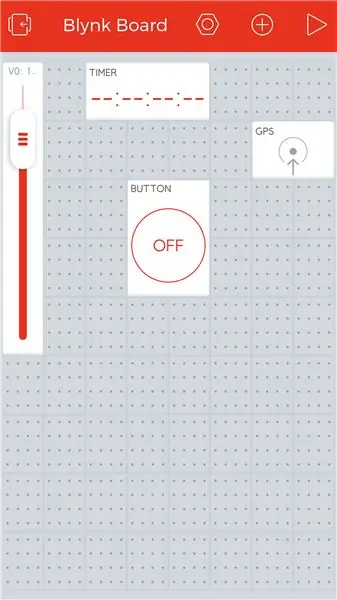
De lavalamp (of ander apparaat) moet worden aangesloten op de elektrische schakelaar die wordt bediend door de servomotor die op het blynk-bord moet worden aangesloten, en het bord heeft stroom nodig.
- Ik gebruikte een telefoonoplader en een usb-kabel om stroom te leveren
- De draden van de servo zijn als volgt aangesloten: rood op Vin, zwart op Gnd en geel op pin 12
- Sluit alles aan op een stopcontact
- Gebruik blu-tac om te voorkomen dat dingen gaan bungelen - tenzij je het niet erg vindt
-
De servomotor moet handmatig worden gekalibreerd: experimenteer in de app om erachter te komen welke nummers moeten worden ingesteld in de knopwidget (in plaats van 0 en 180) om de lichtschakelaar succesvol te manipuleren.
Open de app en zet alles aan om het eens te proberen. Je kunt het ook proberen te automatiseren door enkele van de andere widgets van de app te gebruiken, zoals de GPS of de timer.
Vergeet niet om commentaar te geven bij vragen en om de projectpagina te bekijken!
Aanbevolen:
Schakel LED in via internet [MagicBlocks]: 10 stappen
![Schakel LED in via internet [MagicBlocks]: 10 stappen Schakel LED in via internet [MagicBlocks]: 10 stappen](https://i.howwhatproduce.com/images/002/image-3671-j.webp)
Schakel LED in via internet [MagicBlocks]: deze tutorial leert je om LED op je Magicbit te bedienen met behulp van Magicblocks
Verander bijna alles in een luidspreker: 13 stappen (met afbeeldingen)

Verander bijna alles in een luidspreker: je kunt bijna elk object in een luidspreker veranderen door een piëzo-schijf en een handvol extra componenten te gebruiken. Hoewel dit misschien magisch lijkt, is er eigenlijk een vrij eenvoudige technische verklaring. Door een piëzoschijf aan te drijven met behulp van een versterker, wordt de schijf
AVR-microcontroller. Schakel LED's met behulp van een drukknopschakelaar. Debouncen met drukknop: 4 stappen

AVR-microcontroller. Schakel LED's met behulp van een drukknopschakelaar. Drukknop debouncing.: In deze sectie zullen we leren hoe we programma C-code voor ATMega328PU kunnen maken om de status van de drie LED's te wisselen volgens de invoer van een knopschakelaar. We hebben ook een oplossing onderzocht voor het probleem van 'Switch Bounce'. Zoals gewoonlijk zullen we
A/B Schakel het goedkope in: 4 stappen

A/B Switch on the Cheap: in plaats van iets in de winkel te kopen, kies ik er vaak voor om het zelf te maken. Ik heb deze A/B-switch gemaakt omdat de stuurprogramma's voor mijn voorpoorten me niet toelaten om via Audacity correct op mijn computer op te nemen. Nu is dit al eerder gedaan, maar ik
Schakel het licht vanuit bed uit: 6 stappen

Doe het licht uit vanuit bed: Nou, mijn moeder maakt me 's ochtends graag wakker voor school door mijn licht aan te doen, en ik werd het beu om 's ochtends verblind te worden en door de kamer te moeten lopen om het licht uit te doen , dus besloot ik een snelle manier te maken om te draaien
